Apple smartfonlari ishlashda ancha barqaror va ishonchli. Ammo ular turli xil muammolarga duch kelishlari mumkin. Qayta yuklash barcha smartfon va planshetlarda mavjud bo'lgan foydali xususiyatdir. Albatta, iPhone ham bundan mustasno emas. Qurilmangizni qayta ishga tushirishingiz kerak bo'lgan ko'plab sabablar mavjud. Bunga quyidagilar kiradi:
- muzlatish;
- sekin ish;
- xotirani tozalash;
- barqarorlikning pasayishi.
Ushbu maqolada biz iPhone-ni qanday qayta ishga tushirishni va qanday holatlarda buni qilish kerakligini aytib beramiz.
Yo'llar
Ba'zida foydalanuvchilar iPhone ilovalarni o'z-o'zidan yopib qo'ygan yoki muzlatib qo'ygan holatlarga duch kelishadi, telefon tugmachalarni bosish yoki sensorli ekranga tegmasdan to'xtaydi. Bunday hollarda muammolarni hal qilishning samarali usuli qurilmani qayta ishga tushirishdir. iPhone-ni qanday qayta ishga tushirish kerak? Qurilmani qayta ishga tushirishning bir necha usullari mavjud, masalan:
- soft reset;
- qattiq tiklash.
Bundan tashqari, bu talab qilinishi mumkinmaʼlumotlarni asl holatiga qaytarish va zavod sozlamalarini tiklash.
Oddiy qayta yuklash
Ishlab chiquvchilarning fikriga ko'ra, iPhone vaqti-vaqti bilan qayta ishga tushirilishi shart emas. Biroq, turli vaziyatlarda, masalan, gadjet sensorga barmoq bilan teginishga yomon ta'sir qila boshlaganda yoki ishlaydigan ilovalar sekin ishlay boshlaganda, qurilmani qayta ishga tushirish kerak. Bu jarayon davomida operativ xotira tozalanadi va keraksiz maʼlumotlar oʻchiriladi.
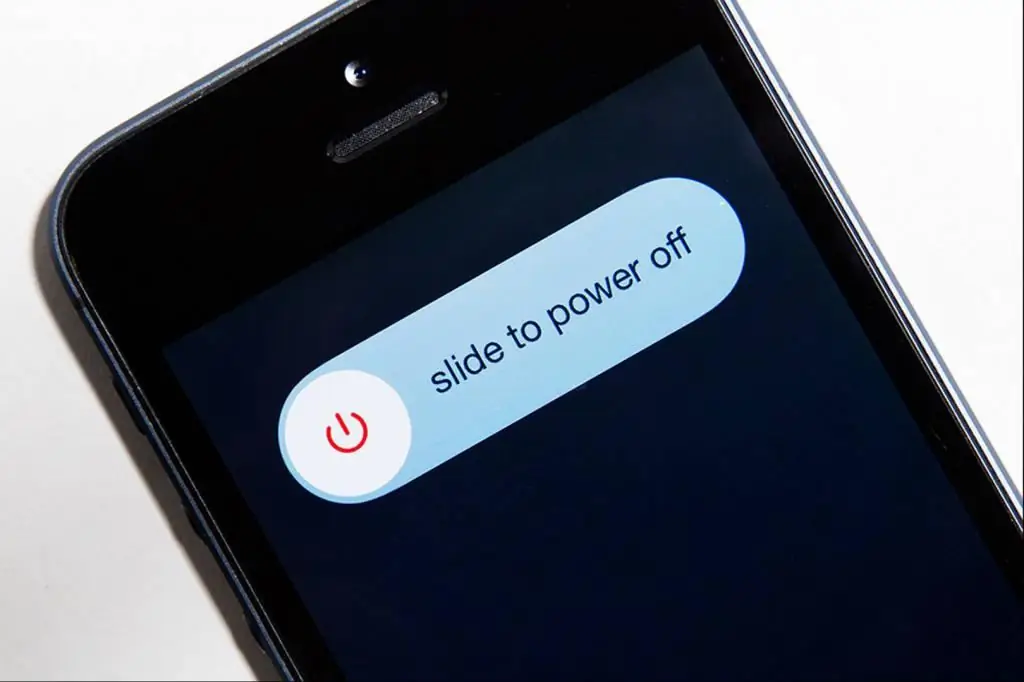
Agar u qotib qolsa, iPhone qanday qayta ishga tushiriladi? Buning uchun ekranda qizil slayder paydo bo'lguncha telefonning yuqori qismidagi Quvvat tugmasini bosing va ushlab turing. Keyinchalik, uni o'ngga o'tkazishingiz kerak. Ushbu qadamlardan so'ng iPhone o'chadi. Keyin quvvat tugmasini ushlab turganda telefonni yoqing. Qayd etish joizki, iPhone 7 va 7s yuqori o‘ng tomonda Quvvat/Qulf tugmasi mavjud.
Qayta tiklash
Telefon to'satdan o'chib qolsa, muzlab qolsa va quvvat tugmasini bosishga javob bermasa, oddiy qayta ishga tushirish yordam bermaydi. Bunday holatlarda qurilmani qattiq tiklash (qattiq reset) talab qilinadi. Shuni ta'kidlash kerakki, agar sizning smartfoningiz o'chirilgan bo'lsa, avval uning o'lik yoki yo'qligini tekshirish tavsiya etiladi, keyin esa keyingi harakatlarni amalga oshirish tavsiya etiladi. Smartfon muzlab qolganda yoki foydalanuvchi harakatlariga javob berishni to'xtatganda, majburiy qayta ishga tushirishni boshlash kerak. Odatda qurilmani oʻchirish va qayta yoqish kifoya.
Eski modellarda qayta oʻrnatish
Barcha iPhone'lar7-versiyagacha, siz bir xil tugmalar birikmasi yordamida qayta ishga tushirishni majburlashingiz mumkin.
IPhone 4s va boshqa shunga oʻxshash modellarni qayta ishga tushirish boʻyicha bosqichma-bosqich koʻrsatmalar.
- Uy va Quvvat tugmalarini bir vaqtning oʻzida bosing.
- Apple logotipi (oq yoki qora fonda olma) paydo boʻlguncha ularni (odatda taxminan 10 soniya) ushlab turing.

Qayta ishga tushirishni majburlash qurilmada saqlangan foydalanuvchi maʼlumotlariga (masalan, xabarlar, kontaktlar, rasmlar va h.k.) taʼsir qilmaydi.
IPhone 7-ni qayta tiklash
Quyidagi amallarni bajarishdan oldin iloji boʻlsa, barcha fayllaringizning zaxira nusxasini yaratish yaxshi fikr ekanligini bilish muhimdir. Bu har qanday muhim maʼlumotlarni yoʻqotish xavfini kamaytirish uchun qilingan.
IPhone 7-ni qanday qayta ishga tushirish kerak? Quyidagi amallarni bajaring:
1-qadam. O'ngdagi Quvvat tugmasini bosing va ushlab turing.
2-qadam. Chap tarafdagi ovoz balandligini pasaytirish tugmasini bosing va ushlab turing.
3-qadam. Ekran oʻchguncha ikkala tugmani bosib turing.
4-qadam. Apple logotipi paydo boʻlgach, tugmalarni qoʻyib yuboring.
Shuning uchun iPhone 7 yoki 7 Plus qayta ishga tushishi va qulflangan ekranga qaytishi kerak.
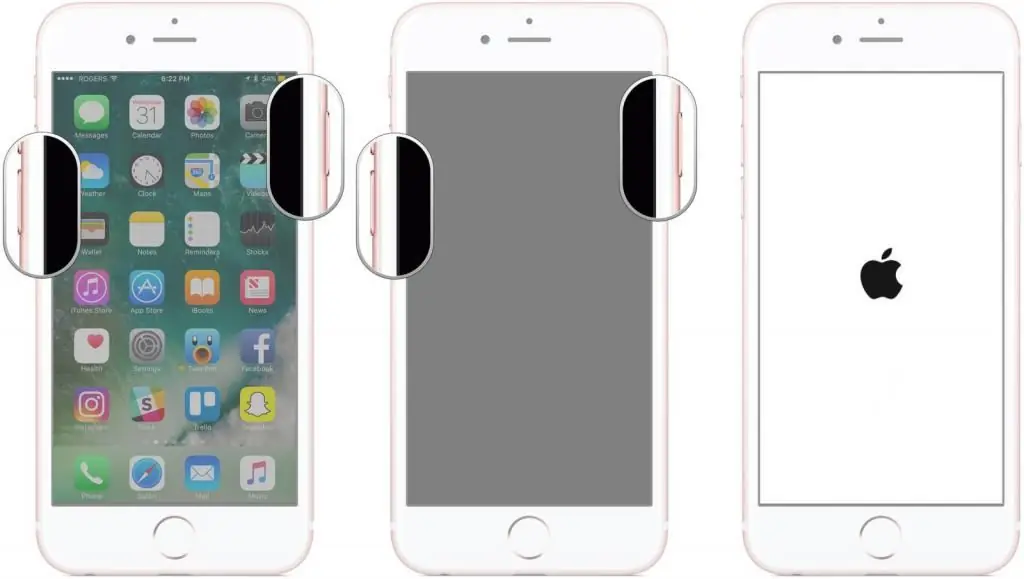
iPhone 8, X yoki R ni majburan qayta ishga tushirish
Uy tugmasi har doim iPhone-ning ajralmas qismi bo'lib kelgan. Bu foydalanuvchilarga ruxsat berdismartfonni uyg'otish, bosh ekranga qaytish, qayta ishga tushirishni majburlash va Touch ID barmoq izini aniqlash kabi tez-tez ishlatiladigan funksiyalarni bajaring.
iPhone 7-dan boshlab Apple ishlab chiquvchilari "Uy" tugmachasini o'zgartirdilar. Bosish harakati endi sensorli javob bilan modellashtirilgan. Yangi protsedura natijasida majburiy qayta yuklash jarayoni ham o'zgardi. iPhone 10-ni qanday qayta ishga tushirish kerak? Endi smartfonning X versiyasida quvvat va ovoz balandligi tugmachalarini bosib ushlab turish Apple’ning yangi favqulodda rejimini faollashtiradi. iPhone X qurilmangizni qayta tiklash, qayta ishga tushirish yoki qayta ishga tushirish uchun quyidagi amallarni bajaring:
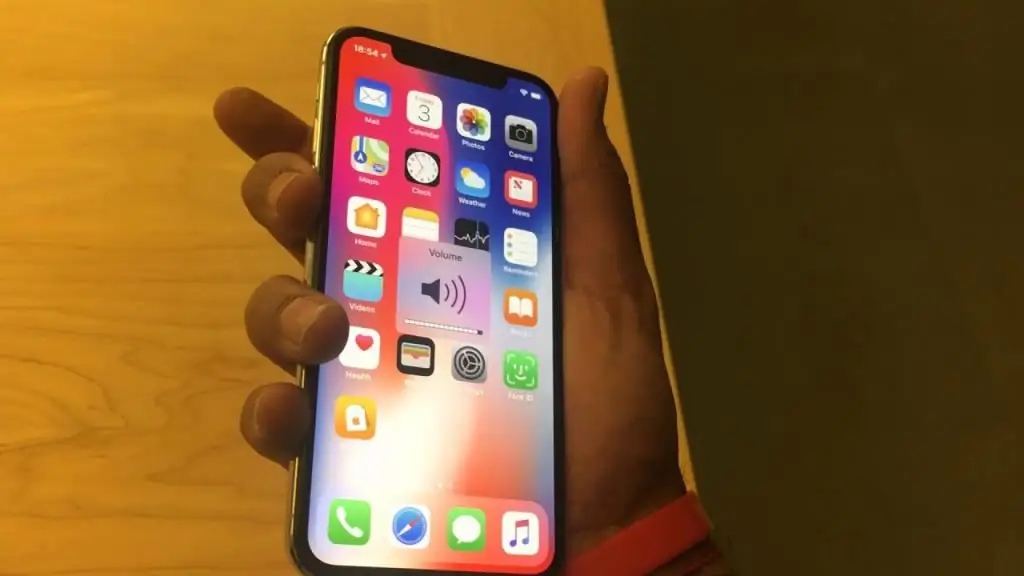
- iPhone'dagi ovoz balandligini oshirish tugmasini bosing va uni tezda qo'yib yuboring.
- Keyin ovoz balandligini pasaytirish tugmasini bosing va uni ham tezda qoʻyib yuboring.
- Nihoyat, iPhone ekranida Apple logotipi paydo boʻlguncha quvvat tugmasini bosing va ushlab turing.
Bu videoda iPhone 10-ni qanday qayta ishga tushirishni koʻrishingiz mumkin.

Zavod sozlamalari
Apple gadjetlarining yangi modellari ishlab chiqilishi va chiqarilishiga qaramay, qurilmalarni zavod sozlamalariga qaytarish jarayoni deyarli oʻzgarmadi. iPhone-ni qanday qayta ishga tushirish kerak? Smartfonni qayta tiklash uchun siz "Sozlamalar" - "Umumiy" - "Qayta tiklash" ga o'tishingiz kerak. Ushbu menyuda siz qayta ishga tushirish uchun turli xil variantlarni topasizqurilmalar. Bularga “Barcha sozlamalarni tiklash”, “Kontent va sozlamalarni oʻchirish”, “Tarmoq sozlamalarini tiklash” va boshqalar kiradi.
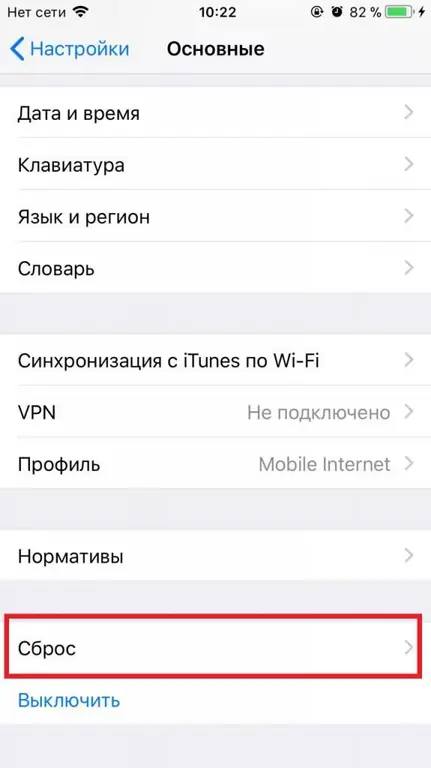
Agar siz barcha smartfon sozlamalarini tiklashni tanlasangiz, jarayon barcha foydalanuvchi sozlamalari, jumladan Wi-Fi maʼlumotlari, Apple Pay bilan toʻlash uchun foydalanilgan kartalar haqidagi maʼlumotlarni oʻchirib tashlaydi. Rasmlar, tovushlar yoki kontaktlar kabi boshqa maʼlumotlar oʻzgarishsiz qoladi. “Kontentni oʻchirish” bandi barcha foydalanuvchi maʼlumotlarini oʻchirib tashlaydi va smartfonni asl zavod koʻrinishiga qaytaradi.
Tavsiyalar
Barcha gadjetlar inson tomonidan yaratilgan. Ehtimol, qachondir ularning biron bir qurilmasida muammo bo'lishi mumkin. Bunday vaziyatlarda Apple ishlab chiquvchilari birinchi navbatda smartfon yoki planshetni o'chirish va yoqishni tavsiya qiladi. Bundan tashqari, qayta ishga tushirishdan tashqari, qurilmaning ishlashi uchun etarli miqdorda to'lov mavjudligini tekshirishingiz kerak. Boshqa holatlarda, iPhone tugmachalarni bosishga javob bermay qolsa, muzlab qolsa yoki yoqilmasa, qattiq resetga murojaat qilish tavsiya etiladi.

IPhone iOS 11 operatsion tizimi yangilanishi chiqishi bilan foydalanuvchilar sozlamalarda qurilmani oʻchirish imkoniyatiga ega boʻldilar. Bu ajoyib xususiyat, chunki endi har kim tugmalar ishlamayotgan bo'lsa ham iPhone-ni qayta ishga tushirishi mumkin. Aksariyat odamlar buning uchun qurilma ekraniga yorliq o‘rnatadilar.
Har bir yangi muhim iPhone integratsiyasi bilan qurilmani qayta ishga tushirish usullari hamo'zgardi. iPhone 5 faqat qulflash tugmasi va uy tugmachasini bosib turishni talab qildi. IPhone 6 yoki 7 uchun qora ekran va Apple belgisi paydo bo'lguncha ovoz balandligini pasaytirish va qulflash tugmachalarini bir vaqtning o'zida bosing. Smartfonlarning yangi versiyalarida ketma-ketlik va tugmalar birikmasi o'zgardi. Yuqoridagi ma'lumotlarni ko'rib chiqqandan so'ng, endi siz iPhone 6 yoki 7, shuningdek, yangi (yoki eskirgan) Apple telefonlarini qanday qayta ishga tushirishni bilasiz.






